大家好,今天小编来为大家解答以下的问题,关于远程视频服务器,如何用视频服务器做网络远程监控这个很多人还不知道,现在让我们一起来看看吧!
一、如何用视频服务器做网络远程监控
网络视频服务器的作用是将传统模拟摄像机的信号转为网络可用的数字信号。方便用互联网对设备进行远程监控和操作。
网络视频服务器要做远程监控
首先这个视频服务器必须内嵌Web Server,才能用IE进行远程监控。目前大部分设备都有支持。
其次要看你使用的网络接入是PPPOE还是光纤还是固定IP。这里介绍PPPOE(ADSL),此种连接方式的IP是不固定的。因此需要申请动态域名(DDNS)对设备IP进行绑定。在软件里进行设置添加相关信息以及往路由器添加映射的端口(与视频服务器设备端口一致)。
此不方便附图片解释,如要交流可来邮
邮箱:
二、中维世纪录像机监控怎样设置远程
5网络
从【主菜单】→【网络管理】进入网络参数设置界面,如下图:
有四种联网方式可选择:手动配置IP、DHCP自动获取、ADSL拨号、无线网卡。
5.1手动配置IP
手动输入分配给本机的IP。“子网掩码”/“网关”据DVR所处的网络环境填写。
1.若网络中没有路由器设备,请分配同网段的IP;
2.若网络中有路由设备则需要设置好相应网关。“DNS”为设置域名服务器IP(每个城市不一样)。设置完毕后点【保存设置】生效。
可参考个人计算机的网络设置方法。
5.2 DHCP
选中“自动配置本地网络参数”后点【保存设置】,稍后点【刷新】或重启系统后会自动跟DHCP服务器建立连接,成功连接后设备将被分配一个IP,并显示在IP栏。
注:使用DHCP前确认本地启用了DHCP服务。
5.3 ADSL拨号
在网络管理界面【拨号】后进入PPPOE设置界面,如下图:
连接:在“用户名”和“密码”处填入ISP提供的用户名及密码,【连接】会自动建立网络连接,成功连接后显示“已连接”,且IP栏自动修改为广域网的动态IP。
断开:【断开】按钮,可断开ADSL拨号连接。
5.4无线网卡
连接:需要先将无线网卡接到USB口;再输入相应的号码、用户名、密码;【连接】可建立网络连接,成功后显示“已连接”,且IP自动修改为广域网的动态IP。
断开:【断开】按钮,可断开无线网络。
注:推荐使用华为E1750。
JVS-D7016不支持无线网卡。
5.5云视通号码
成功连接至互联网后系统将自动申请云视通号码。分控端、IE监控端或手机端可用此号码连接主控,连通后可远程查看主控通道的画面并可进行相应操作。
云视通号码为A0或B0:说明未申请到号码,可进行以下操作:
1.确认网络服务正常。
2.【系统设置】下的【产品注册】进行注册。
3.更改云视通端口号为9110以后的数值。
云视通号码存在且显示“未上线”:
1.稍等2分钟后【刷新】按钮即可。
2.若仍未上线则需要进行【恢复系统】操作,以清空原网络配置。
3.若恢复后显示有号码仍未上线请联系技术支持获取帮助。
云视通端口:当多台DVR处于同一路由器下时,需修改每台DVR的云视通端口(9110以后且不同),再点【保存设置】即可重启云视通服务。
5.5远程连接统计
可统计所有连接本机的用户IP、端口、连接通道号。
“、、、”4个翻页按钮依次实现“翻至首页、前翻一页、后翻一页、翻至末页”的功能;
1.鼠标左键单击可选中列表中任意一个连接,再【断开】可断开选中的连接;
2.点【全部断开】可断开所有远程连接。
5.6 WEB服务
1.主控:在【主菜单】→【系统管理】→【系统设置】下选中“启用WEB服务”。
2.客户端:在浏览器栏输入主控的IP后可安装相关控件,用户登录后即可实现网页远程监控。
默认端口为:80,若此端口被占用则需修改,如:88,此时需在栏的IP后追加端口号,如。
详细IE连接及设置参考IE监控。
5.7手机服务
1.主控:从【主菜单】→【系统管理】→【系统设置】进入设置界面,选中“启用手机服务”;
2.手机端:安装监控软件后使用云视通号码或主控IP即可连接主控,实现手机远程监控。
“图像质量”与“图像发送频率”可据实际情况搭配使用:
1.图像质量:可选“高/中/低”三种,对应的手机画面质量从高到低,数据流量从高至低;
2.图像发送频率:可选“最流畅/流畅/较流畅/低带宽/最低带宽”五种模式,对应画面流畅度从高到低。
注:手机软件可从网站。
远程连接
1客户端分类
JVS-D7000系列网络网络硬盘录像机支持多种远程访问,如云视通分控、浏览器访问、手机访问。特点如下:
1.1云视通分控
安装在需要远程访问DVR的电脑上,安装成功后启动软件,再以DVR机器的IP或云视通号码连接,即可进行各种操作。云视通网络分控软件整合在DVR随机光盘中的“云视通集中监控”,或公司网站。
优点:功能强大;缺点:需要安装软件。
1.2浏览器访问
ⅰ.用户可以在浏览器栏输入主控IP控件,安装控件后以正确用户名密码登录,以DVR机器的IP或云视通号码连接,即可实现页面监控;ⅱ.从DVR随机光盘中的“云视通集中监控”中安装IE控件。
优点:仅需要安装控件;缺点:功能不如云视通客户端多。
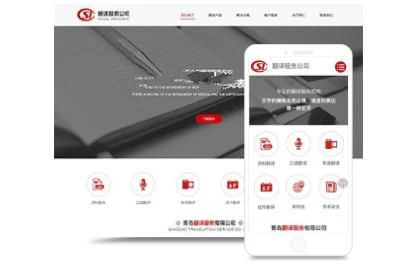
1.3手机访问
在支持J*a的手机中拷贝*控软件并安装,启动安装的软件即可以DVR机器的IP或云视通号码连接,实现*控访问。
优点:不受地点限制、无需电脑设备;缺点:功能最少。
2远程连接方式
远程连接方式有2种:云视通号码连接与IP连接。介绍如下:
2.1云视通号码
本产品内嵌云视通功能,支持使用中维公司的云视通网络传输平台进行网络远程监控。远程连接访问时仅需知道DVR的云视通号码及网络用户名/密码即可,无需其它网络设置。
从DVR界面,【主菜单】→【网络设置】→“云视通号码”处可查看每台DVR机器的唯一号码。云视通号码正确显示如“A360”且“已上线”才可正常使用,如果云视通号码为空或“未上线”则请检查网络设置是否正确。
2.2 IP
用户也可以在知道DVR机器IP情况下,用IP进行远程连接访问。对于局域网内用户连接时使用IP连接可提高连接质量。
若是互联网用户连接局域网内的机器则需要进行端口映射。
3云视通分控
3.1分控安装:
ⅰ.从DVR随机光盘中解压压缩文件,打开JSetup.exe,选“安装中维网络分控系统”,按提示安装。
ⅱ.登陆点:中心-中维分控端软件及IE插件-中维云视通网络分控系统及IE插件-点此处,解压后选“安装中维网络分控系统”进行安装。
安装完毕后桌面有“中维云视通分控系统”图标,打开并输入默认的用户名:abc、密码:123,即可进入分控界面。
下图为未连接DVR主控时的方屏显示器的分控界面:
若显示器为宽屏,则分控界面自适应为以下界面:
两种界面视显示器而定,功能是相同的。
3.2连接参数设置
【系统设置】,点【视频源与分组】选项卡,进入如下图设置界面。
从“分组设置”的下拉列表中选择分组后,左下方列表对应显示此分组所包含的视频源数目。任意视频源如“视频源1”,右侧对应显示“视频源1”的设置数据。
“用户名”/“访问密码”处填入与主控|用户管理|网络用户列表一致的用户名/密码。即验证是否有权限连接对方DVR主机。
a.IP连接:选中“使用域名或IP连接”,在“域名或IP”处输入主控的IP,端口未修改则默认9101,其它默认,【确定】保存“视频源1”的连接数据;
b.云视通号连接:不选中“使用域名或IP连接”,在“云视通号码”处输入主控网络设置显示的云视通号码,“端口”处填入DVR主机|网络管理|云视通端口处的端口号,【确定】保存“视频源1”的连接数据。
注:点【确定】前【应用于全部】可将“视频源1”的设置应用到本分组下所有视频源,不用每个视频源都设置一遍。
3.3连接主控
设置完连接参数后有三种连接方式:
1.分控界面的【全部连接】按钮,即可将分控当前选中分组所有窗口连接主控;
2.右击每个窗口选择“连接本窗口”连接主控;
3.右侧按钮并选择对应分组,双击列表中的视频源连接主控。
连接成功后,窗口显示主控的通道画面。右击选“断开本窗口”可断开此窗口同主控的连接。
注:若窗口数目不够,可点【更多功能】按钮→【画面分割】选择适合的数目(1/4/9/16/25)。
3.4通道录像
a.选中连接主控通道成功的窗口,下方【通道录像】按钮,可对当前选择的窗口进行录像;
b.也可右击窗口选择“录像本窗口”进行录像。
录像时右击窗口选择“停录本窗口”可停止此窗口的录像。存储的录像可在【录像回放】中检索、查看。
若想分控录像也带有通道声音,主控需在“通道设置”将对应通道的压缩类型选为“音视频”。
三、大华录像机怎么设置远程
1、打开TP-Link的页面,需要在右侧的“虚拟服务器”将大华视频服务器的8081的TCP端口以及8000的媒体端口映射到公网,并将其IP设为192.168.0.4。
2、在大华视频服务器的Web界面上,打开“系统配置”界面,在“系统设置”/“网络设置”界面上,将网关设为路由器的内网192.168.0.1。
3、最后,上面设置好之后,回车键确定系统会自动进入远程操作的界面了,这样就可以完成操作了。
